Linux Mint 17に日本語入力iBusを導入する
こんにちは。今回はLinux Mint 17 (Quiana)に日本語入力環境iBusを導入します。Linux Mintはインストール直後は日本語入力環境が整っていません。Ubuntuでは日本語入力にiBusを推奨していて、Linux MintでもLinux Mint JapanではiBusを標準のインプットメソッドと位置づけているようです。まずは日本語入力環境を整えてIBusを使えるようにしましょう。
Linux Mint Japanのリポジトリ登録
インストール直後の状態では日本語環境が十分でないため、Linux Mint Japanのリポジトリを登録しておきましょう。Linux Mint Japanのページにも同様の説明があります。
$ wget -q http://packages.linuxmint-jp.net/linuxmint-ja-archive-keyring.gpg -O- | sudo apt-key add - $ sudo wget http://packages.linuxmint-jp.net/sources.list.d/linuxmint-ja.list -O /etc/apt/sources.list.d/linuxmint-ja.list $ sudo apt-get update $ sudo apt-get dist-upgrade
IBusのインストール
以下コマンドでインストールされるのはIBusのみではありませんが、Linux Mint Japanが用意した日本語パッケージがインストールされIBusやibus-mozc,ibus-anthyも同時にインストールされます。デスクトップ環境によりパッケージが異なりますので注意してください。
MATE, Cinnamon, Xfce
$ sudo apt-get install mint-gnome-ja --install-recommends
KDE
$ sudo apt-get install mint-kde-ja --install-recommends
LMDE
$ sudo apt-get install mint-lmde-ja --install-recommends
IBusで日本語入力をしてみる
まずはインストール直後のまま・・・
キーボードで切り替える場合は「Ctrl」+「Space」が初期設定では割り振られています。キーボードで切り替えをすると以下のような画面が出ます。
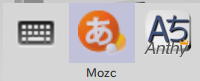
ココをクリックしてMozcかAnthyを選べば日本語入力が可能になります。一度選択すれば「全角/半角」キーボードで日本語と英字を切り替えることができます。(MozcやAnthyの機能として)
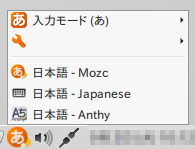
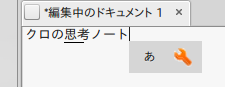
少し使いやすくしよう
もしibus-anthyを使わないのであればibus-mozcのみに絞ってしまうのも手だと思います。
トレイのキーボードアイコンを右クリックで開きます。
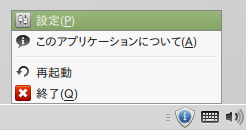
設定画面の「インプットメソッド」タブを開きます。Anthyを削除してしまいましょう。
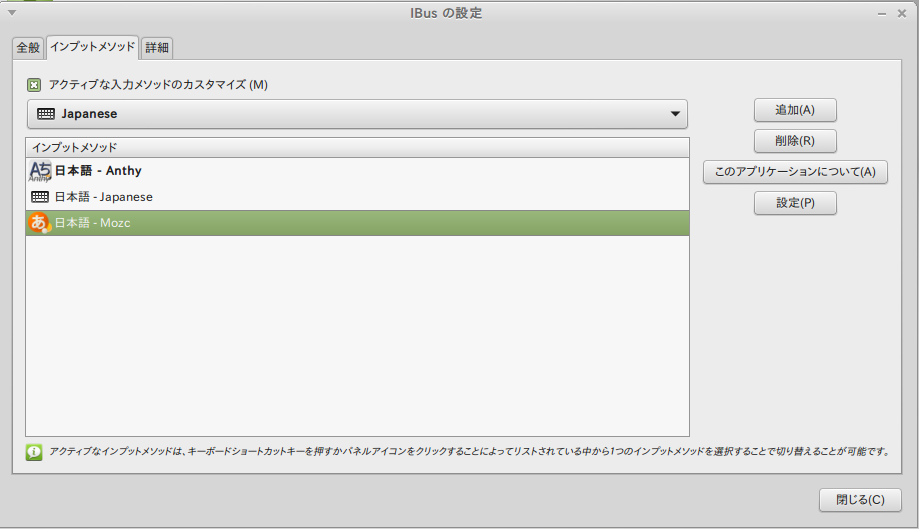
一度ibus-mozcを選択しておけば基本的には再ログインしてもmozcが選択されたままです。「全角/半角」キーのみで日本語と英数字を切り替えられます。一方iBusの流儀に則って「Ctrl」+「Space」で切り替えたい方もAnthyを削除しておけば、一回で日本語と英数字を切り替えられるようになります。
最後に
上記の作業で「日本語を入力」するという目的は達成出来るようになったと思います。しかし、IBus以外のインプットメソッドを使ってみたいという方も多いと思いますので、今後の記事でFictxの導入例等を紹介できればと考えています。
Sponsored Link

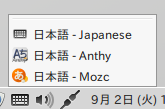


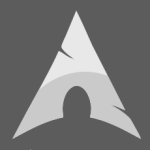
LIUNXMINTディストリビューションにはじめから日本語が導入されていないので、この日本語入力で初心者でも使える環境ななりました。
nagatomoさん
こんにちは
日本語入力できないと検索も大変で
Linuxを使いはじめる際の最初のハードルですよね
お役に立てたなら幸いです。